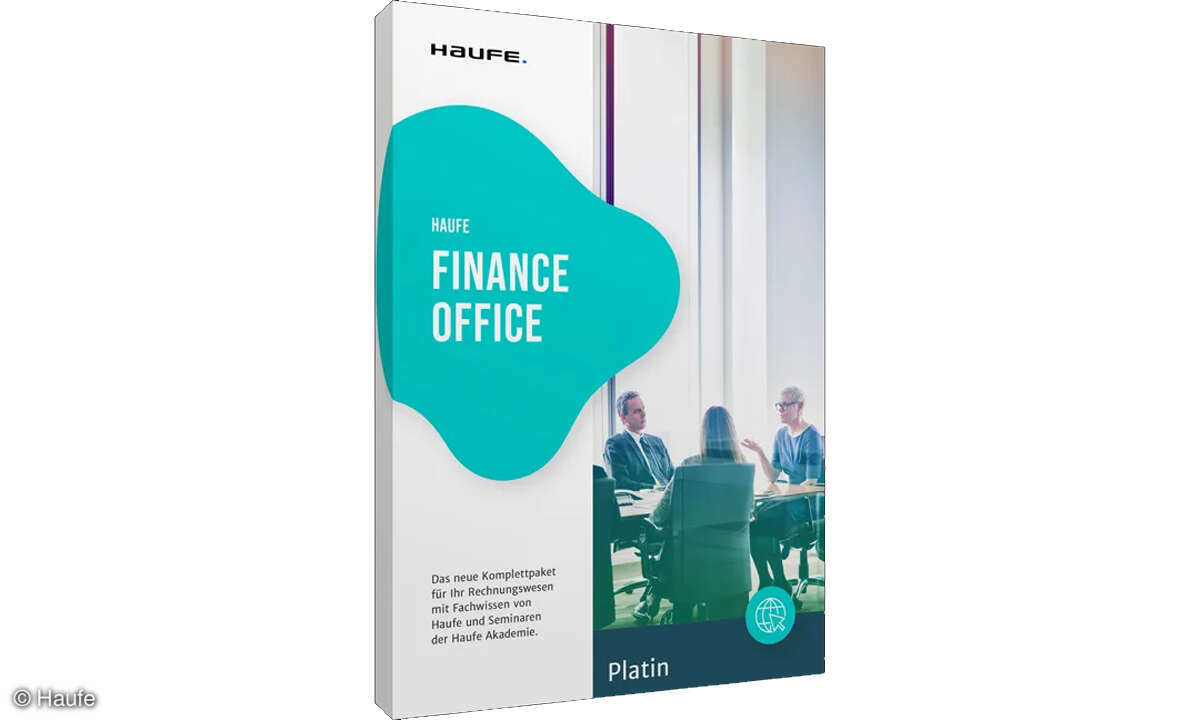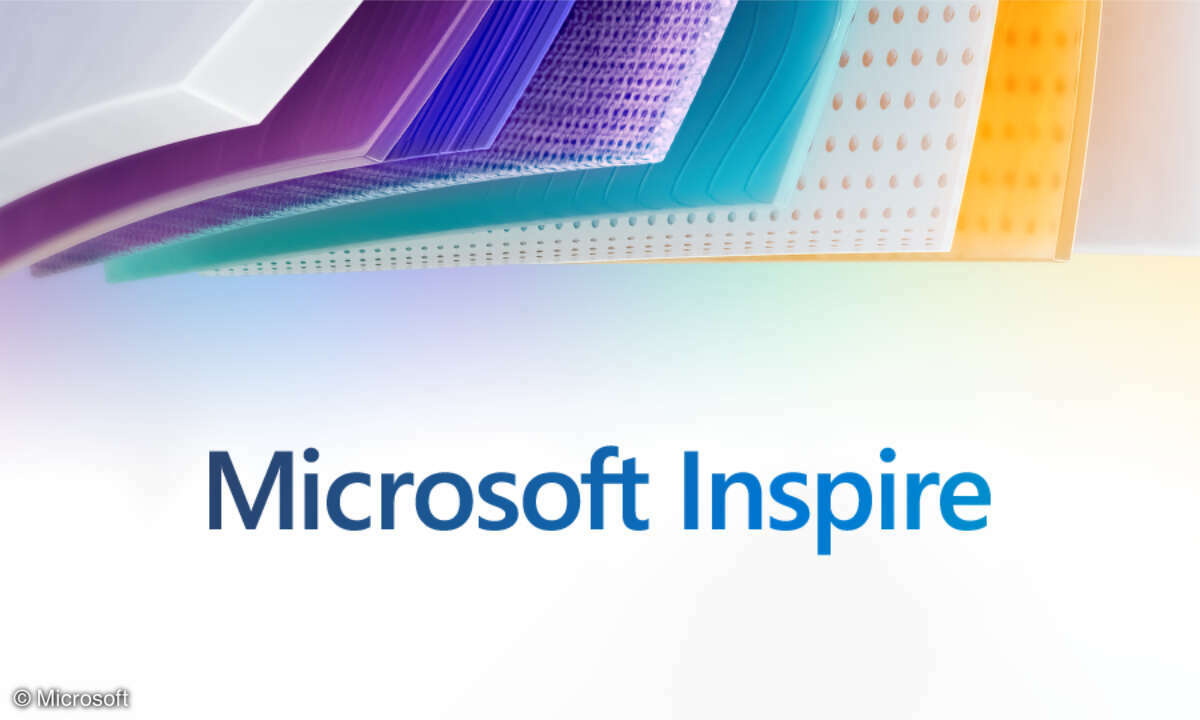Teil 2: Office: Hilfe per Mausklick
- Office: Hilfe per Mausklick
- Teil 2: Office: Hilfe per Mausklick
- Teil 3: Office: Hilfe per Mausklick
- Teil 4: Office: Hilfe per Mausklick
- Teil 5: Office: Hilfe per Mausklick
- Teil 6: Office: Hilfe per Mausklick
- Teil 7: Office: Hilfe per Mausklick
- Teil 8: Office: Hilfe per Mausklick
- Teil 9: Office: Hilfe per Mausklick
- Teil 10: Office: Hilfe per Mausklick
- Teil 11: Office: Hilfe per Mausklick
Jeder Word-Anwender kennt ihn: Den Assistenten Karl Klammer. Er hilft nicht nur beim Schreiben eines Briefes, sondern kennt fast immer die passende Antwort auf eine Frage. Er durchsucht die Word-Hilfe nach den entsprechenden Begriffen und zeigt die Hilfetexte in einem eigenen Fenster an. Neben Karl ...
Jeder Word-Anwender kennt ihn: Den Assistenten Karl Klammer. Er hilft nicht nur beim Schreiben eines Briefes, sondern kennt fast immer die passende Antwort auf eine Frage. Er durchsucht die Word-Hilfe nach den entsprechenden Begriffen und zeigt die Hilfetexte in einem eigenen Fenster an. Neben Karl Klammer bietet Office acht weitere Assistenten, die sich einfach auswechseln lassen.
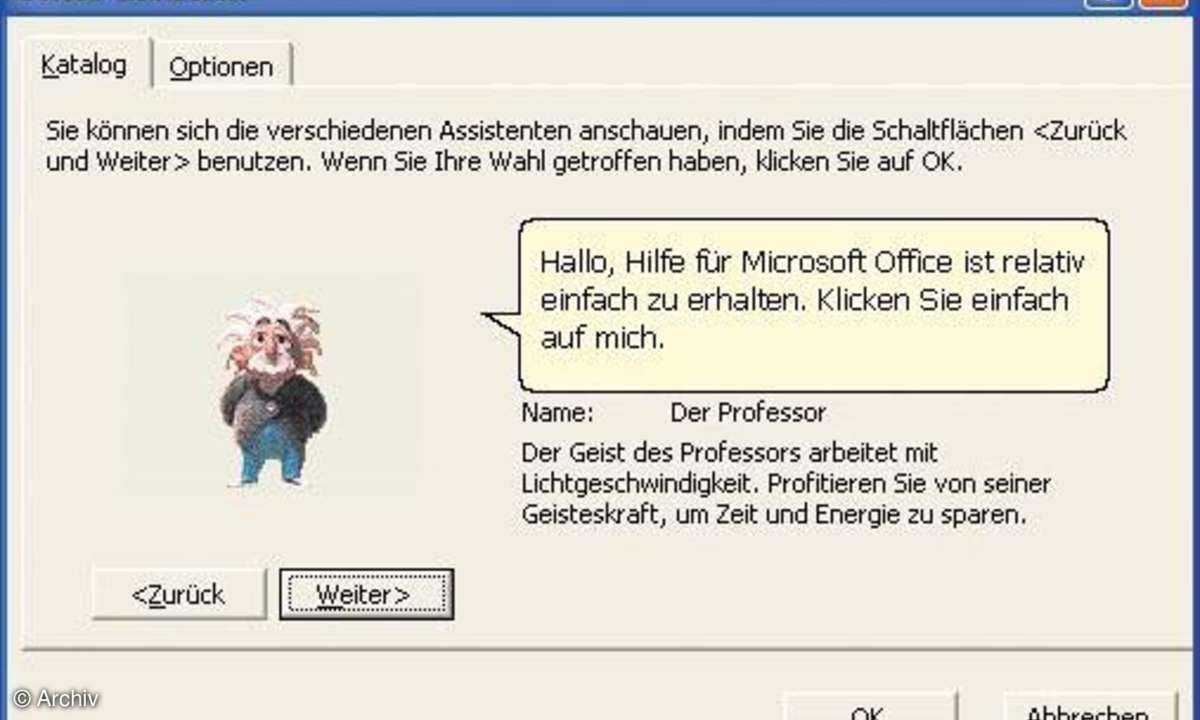
Klicken Sie mit der rechten Maustaste auf den Assistenten und gehen Sie im Kontextmenü auf "Assistent auswählen". Mit "Weiter" und "Zurück" blättern Sie durch die verschiedenen Assistenten. Wählen Sie den gewünschten aus und bestätigen Sie mit "OK". Sind die dafür notwendigen Dateien noch nicht auf Ihrem Rechner installiert, fordert Word Sie auf, die Office- CD einzulegen. Bestätigen Sie mit "OK".
In der Registerkarte "Optionen" passen Sie den Assistenten an Ihre Bedürfnisse an. Soll der Assistent nur wichtige Tipps zeigen, aktivieren Sie die Option "Nur Tipps mit hoher Priorität anzeigen". Weniger wichtige Tipps kennzeichnet der Assistent durch eine hellgrüne Glühbirne. Ist er einmal nicht sichtbar, rufen Sie ihn per "F1"- Taste auf. Dazu muss die entsprechende Option aktiviert sein. Setzen Sie ein Häkchen vor "Auf F1-Taste reagieren". Übernehmen Sie Ihre Einstellungen mit "OK".
Um mit dem Assistenten zu arbeiten, klicken Sie mit der linken Maustaste auf ihn. Geben Sie in das freie Feld eine Frage ein, oft genügen auch Stichwörter. Mit Klick auf "Suchen" zeigt der Assistent alle gefundenen Hilfedateien. Wählen Sie den gewünschten Punkt, öffnet sich ein neues Fenster, das Ihnen die Vorgehensweise Schritt für Schritt erklärt.
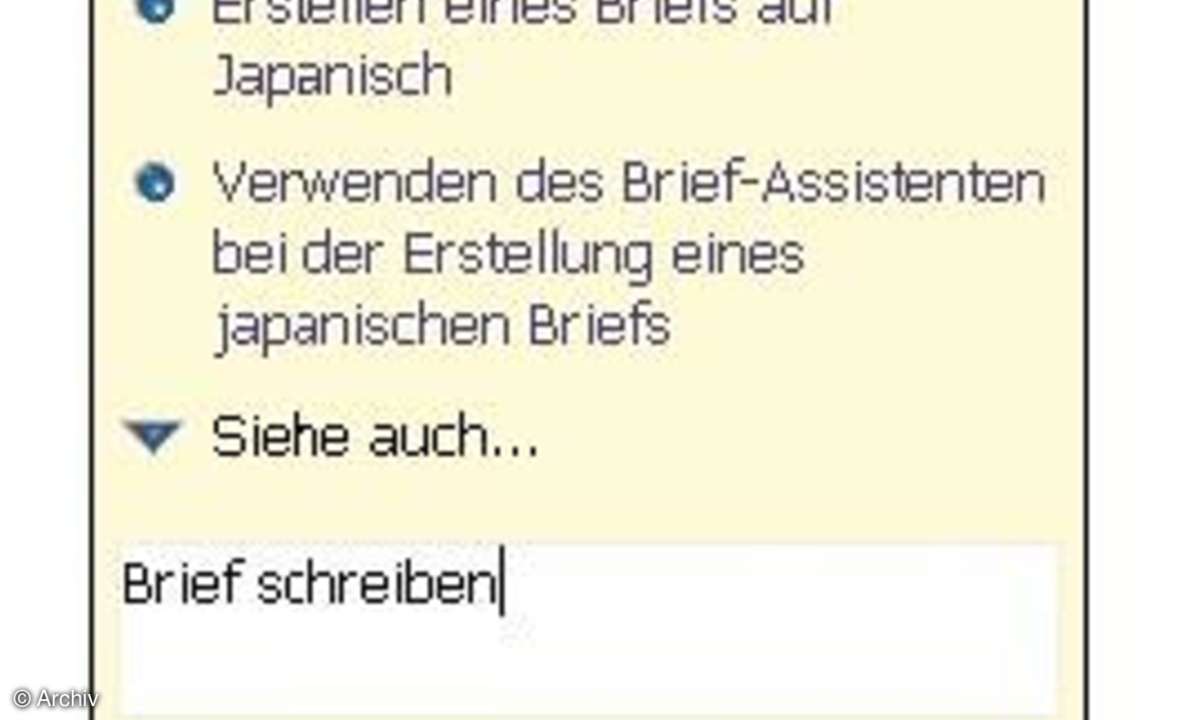
Benötigen Sie den Assistenten nicht mehr, blenden Sie ihn aus. Wählen Sie aus dem Kontextmenü der rechten Maustaste den Befehl "Ausblenden". Soll er dauerhaft verschwinden, deaktivieren Sie ihn. Wählen Sie "Optionen" aus dem Kontextmenü und entfernen Sie das Häkchen bei "Den Office-Assistenten verwenden". Drücken Sie später die "F1"-Taste, landen Sie direkt in der Word-Hilfe.
Das Fenster der Word-Hilfe ist zweigeteilt: Links wählen Sie ein Thema oder tippen einen Suchbegriff ein, rechts erscheint dessen Antwort. In der Registerkarte "Inhalt" erklärt die Word- Hilfe alle Programm-Funktionen nacheinander.